WPS表格降序排序的方法
時間:2022-11-11 09:06:44作者:極光下載站人氣:800
平時我們會遇到需要處理一些表格數據的情況,那么就會使用Wps軟件來操作,該軟件是可以幫助我們對一些數據進行詳細處理的,比如最近有的小伙想要知道怎么將編輯好的數據進行由大到小進行排序的話,那么我們可以將wps表格進行降序排序,如果我們想要給一張表格中的數據進行排序,可以在開始選項卡下找到自己排序的功能,將其點擊之后進入到自定義排序中,選擇自己想要降序排序的關鍵字,然后再選擇降序排序就可以了,下方是關于如何使用WPS表格來進行降序排序的具體操作方法,不清楚的小伙伴一起來看看吧,希望可以對大家有所幫助。
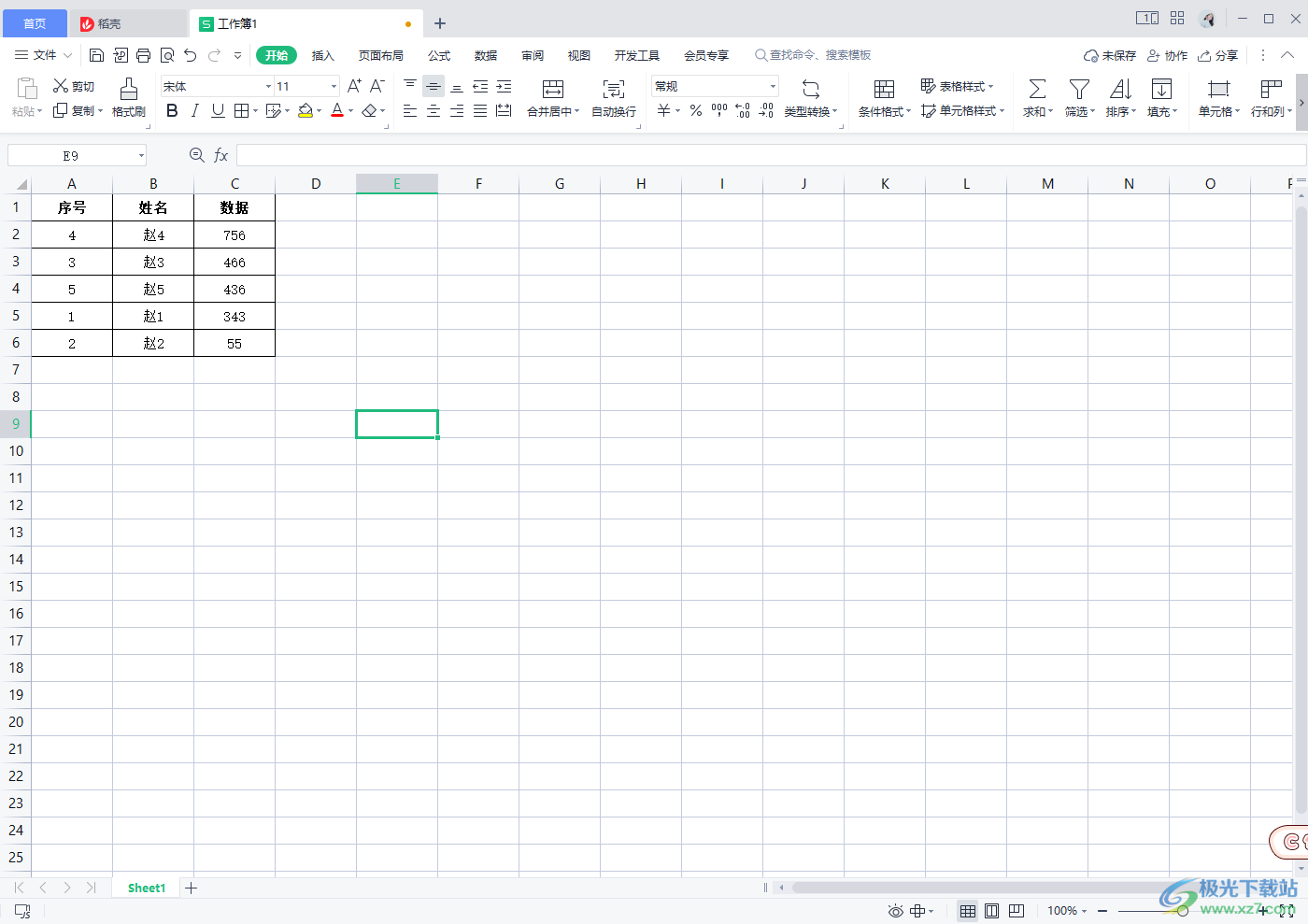
方法步驟
1.將需要編輯數據的WPS表格打開,然后將表格數據選中,用鼠標點擊【開始】按鈕,并在下方的工具欄中選擇【排序】選項,如圖所示。
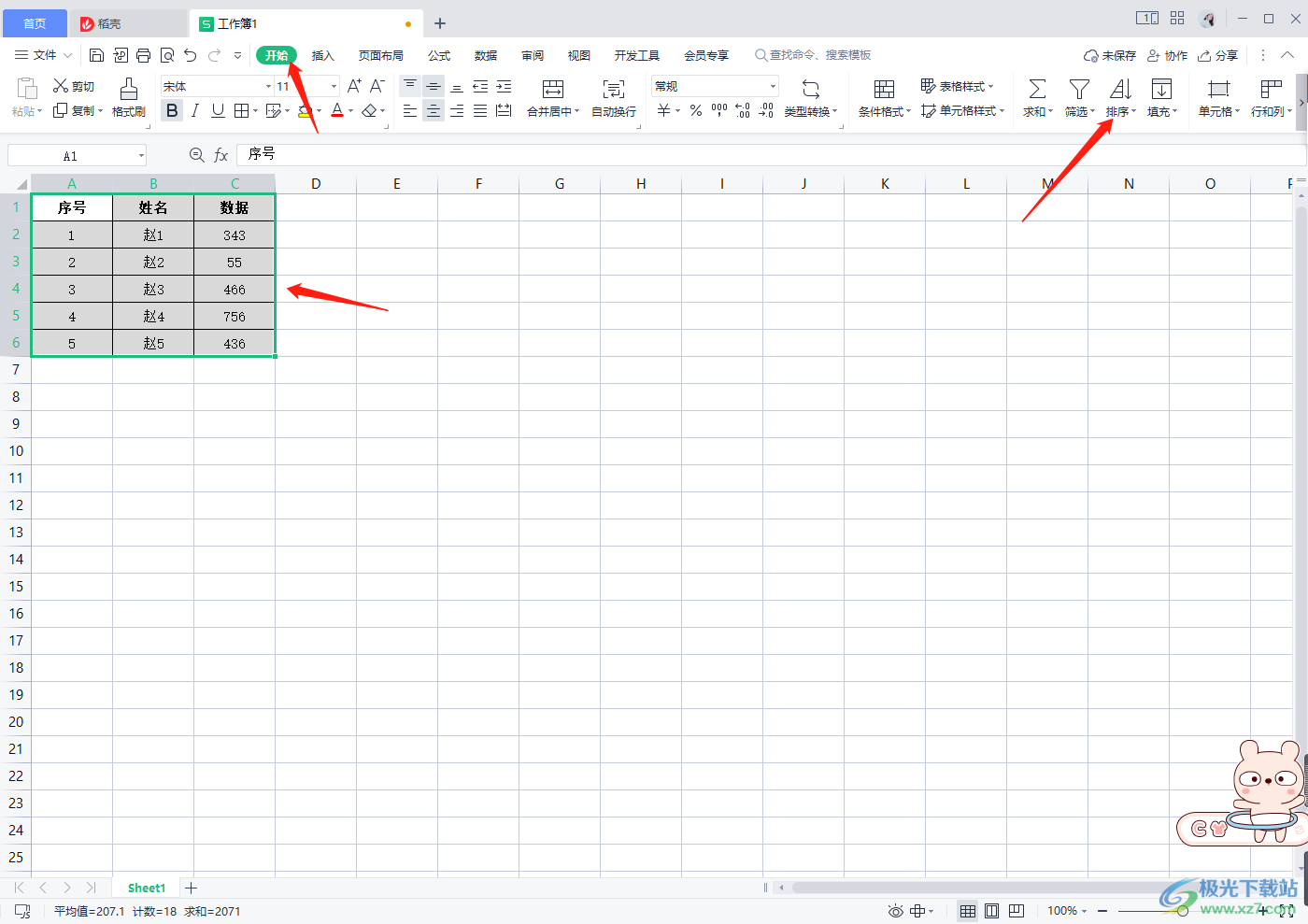
2.將【排序】的下來按鈕點擊打開,這里選擇【自定義排序】。(需要注意的是這里不要直接選擇降序,如果直接選擇降序的話,數據的排序可能就會亂,可能數據會和前面的序號以及姓名會對不上)
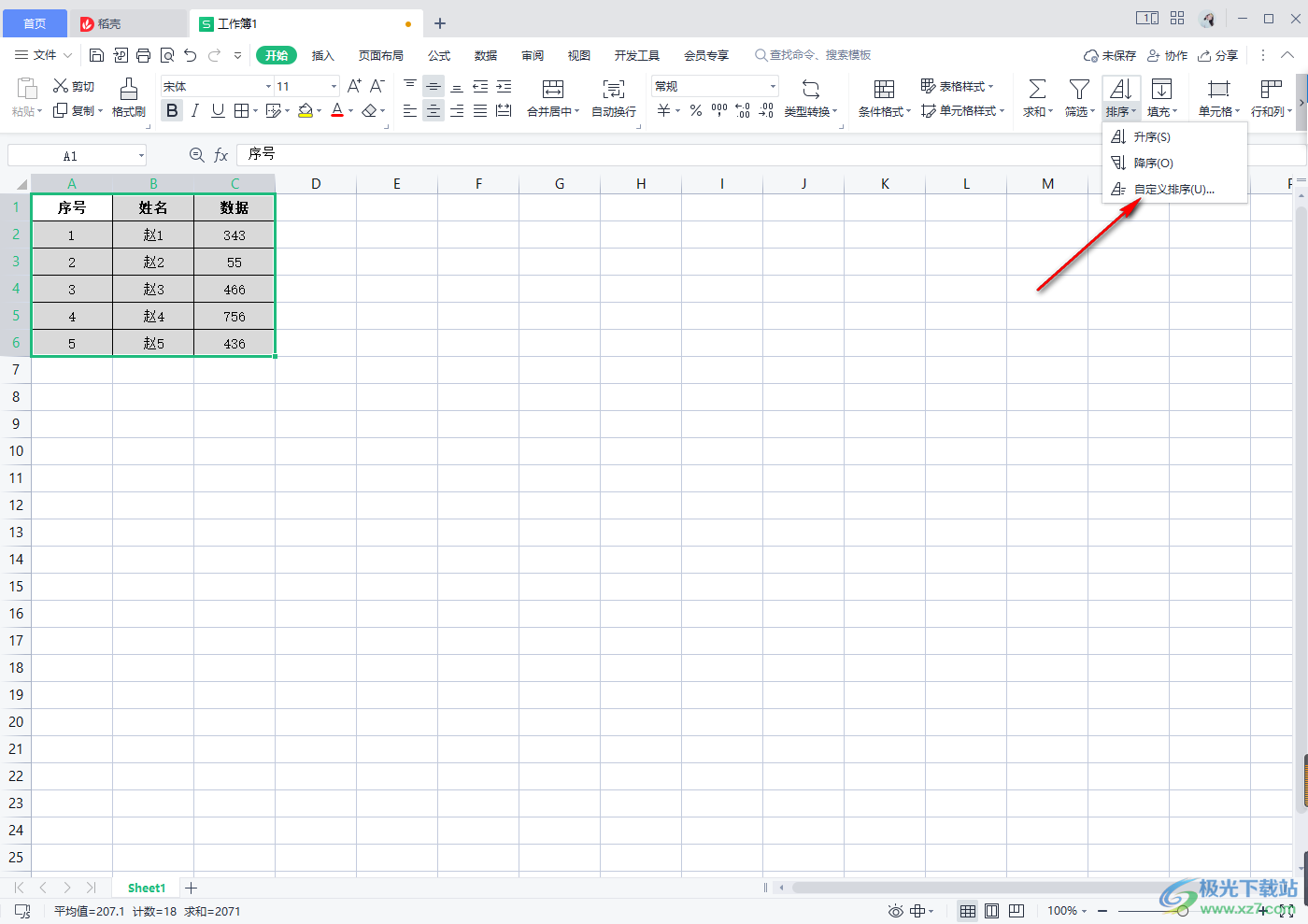
3.接著會彈出一個排序的窗口,在該窗口下,將【主要關鍵詞】的下拉框點擊打開,選擇【數據】。
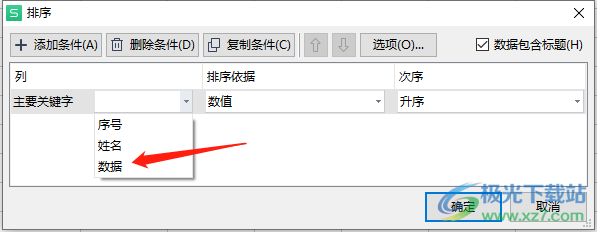
4.然后將【次序】的下拉框點擊打開,選擇【降序】,之后點擊確定。
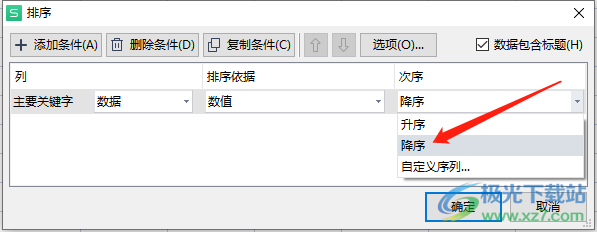
5.之后就會發現我們的表格就會按照數據的排序來進行降序排列的,如圖所示。
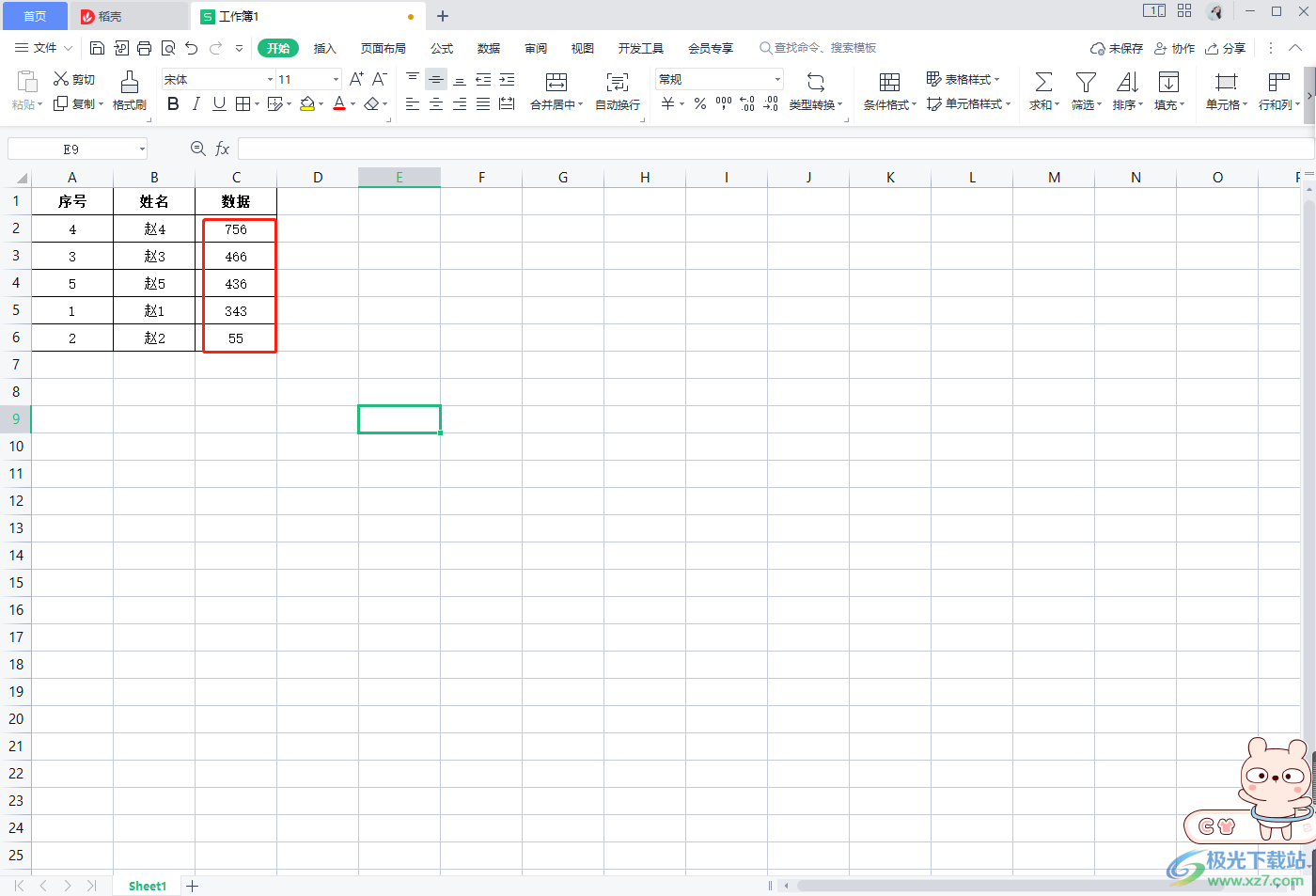
如果想要對編輯好的數據從大的數據向小的數據進行排序,那可以通過上述方法來操作,在排序的時候進入到自定義排序中,選擇需要排序的關鍵詞,再選擇降序點擊確定即可進行排序,需要的小伙伴快來試試吧。

大小:240.07 MB版本:v12.1.0.18608環境:WinAll
- 進入下載
相關推薦
相關下載
熱門閱覽
- 1百度網盤分享密碼暴力破解方法,怎么破解百度網盤加密鏈接
- 2keyshot6破解安裝步驟-keyshot6破解安裝教程
- 3apktool手機版使用教程-apktool使用方法
- 4mac版steam怎么設置中文 steam mac版設置中文教程
- 5抖音推薦怎么設置頁面?抖音推薦界面重新設置教程
- 6電腦怎么開啟VT 如何開啟VT的詳細教程!
- 7掌上英雄聯盟怎么注銷賬號?掌上英雄聯盟怎么退出登錄
- 8rar文件怎么打開?如何打開rar格式文件
- 9掌上wegame怎么查別人戰績?掌上wegame怎么看別人英雄聯盟戰績
- 10qq郵箱格式怎么寫?qq郵箱格式是什么樣的以及注冊英文郵箱的方法
- 11怎么安裝會聲會影x7?會聲會影x7安裝教程
- 12Word文檔中輕松實現兩行對齊?word文檔兩行文字怎么對齊?
網友評論